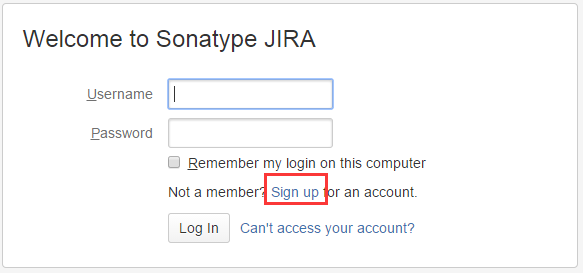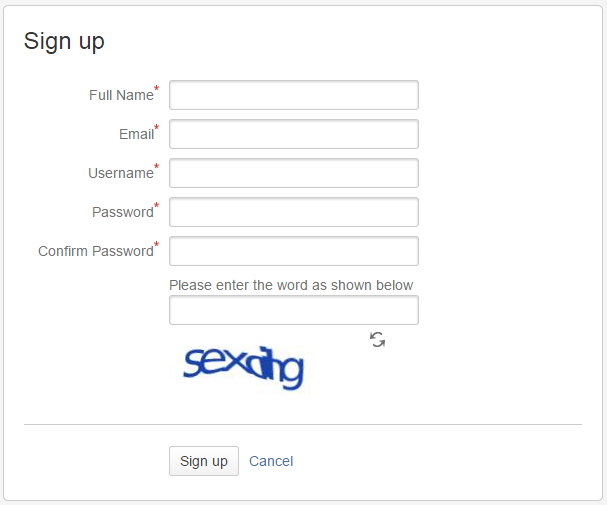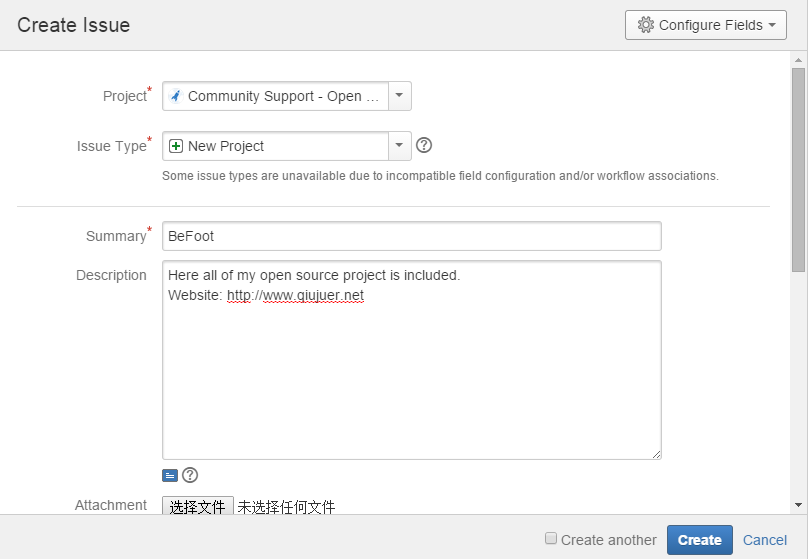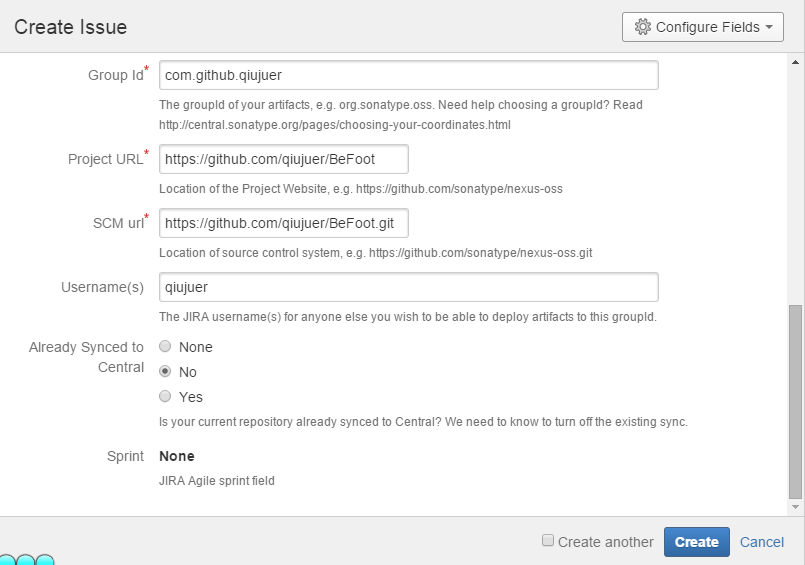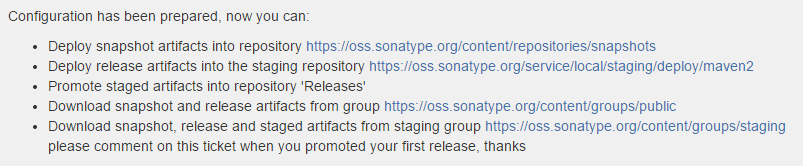[Publish AAR To Maven] 註冊 Maven 倉庫 sonatype.org 賬戶
========================================================
在這篇文章中將會簡單講解如何註冊 https://issues.sonatype.org 賬戶。該賬戶有何作用?你註冊該賬戶後相當於你擁有了一個遠端開源倉庫,請注意一點;在這裡你上傳到該倉庫的東西將不是私有,所以私有的東西別往上傳。同時你可以通過該賬戶管理你的唯一 專案ID ,通過該 ID 你可以釋出維護版本;同樣別人可以通過適當的配置獲取你釋出的版本。
註冊
- 點選右上角的 Login ,如果沒有在登陸頁面可以點選 Sign Up 進入到註冊頁面。
- 在註冊頁面中,你需要新增的有如下資訊。分別是 全名、郵箱(這個郵箱一定要真實,後續會進行驗證,以及接收你的倉庫一些操作資訊)、使用者名稱 、密碼、確認密碼、驗證碼。
- 註冊成功後登陸。隨後點選導航欄中的 “Create”別跟我說你沒有看見?風格完全不同的一個按鈕。隨後你會看見如下介面。
在建立頁面中,Project 專案就按照我選擇的進行選擇,該型別是專門用於釋出開源庫的型別;Issue Type 這個點選一下選擇 New Project。至於下面的 Summary 就在於你取個名字了,最好取和你的 GitHub 專案相同的名字,下面的 Description 描述資訊雖然是可選項,但是我建議你填寫上一些簡單的介紹,也可以直接把你的開源專案的介紹搬過來。
在這裡或許你看見了一個地方:最下面還有一個 Attachment (附件),這個雖然也是可選擇,但是如果你下面申請的 Group Id
是你的域名那麼你需要的是傳入你的域名所有證書,可以是圖片也可以是Pdf。如果沒有上傳那麼後面會叫你補上的,不過你註冊的不是你的域名 ID 那麼無需上傳任何東西。我們往下滾動一下,繼續填寫。
- Group Id : 這個中你需要的是填寫你要申請的個人專案 Id ,這個 Id 是什麼?在這裡我給大家看一個程式碼:
// Adding to your project "build.gradle" file dependencies { compile 'com.github.qiujuer:genius:2.4.0' }可以看見其中的:“com.github.qiujuer”就是Id部分;Id 要求唯一,一般來說使用你的 GitHub 地址生成的 Id 基本就是唯一的 Id 號。或者你的個人域名也是。
如何生成呢?一般來說你的 GitHub 地址或者你的域名都可以生成,但是需要調整一下位置,總的來說有如下幾種情況:- www.springframework.org -> org.springframework
- oness.sf.net -> net.sf.oness
- qiujuer.net -> net.qiujuer
- www.qiujuer.net -> net.qiujuer
- genius.qiujuer.net -> net.qiujuer.genius
- github.com/qiujuer -> com.github.qiujuer
- git.oschina.net/qiujuer -> net.oschina.git.qiujuer
一般來說就是如果你的Url中有 www 是需要去掉得到域名地址,如果是 github 或者 gitosc 那麼需要精確到你的個人目錄,但是不必精確到你的專案,也就是說:
- github.com/qiujuer/Genius-Android -> com.github.qiujuer
為什麼不必精確到專案呢?因為在 Group Id 中有一定的繼承關係,如果你申請了 com.github.youname 那麼你將自動擁有 com.github.youname.youproject 的管理許可權。
在這裡,如果你申請的ID 是你的域名轉換得到的,那麼請上傳你的域名註冊證書,如果是開源如 gitosc 以及 github 那麼無需如此。下面我們接著走,後面的部分基本都是可以直接填寫出來了,無非就是填寫上你的開源專案地址那些,後面的選擇也和我的一樣就OK。
其中有一個 Username(s) 的地方,在這裡一般來說填寫上你註冊時的 username 就OK,如果你喜歡你的這個 Id 能多個人同時管理,都擁有上傳許可權那麼你可以把別人的 Id 也加上,用英文逗號分隔就OK。
最後點選 Create 按鈕,你將進入申請。
在這裡你千萬別說就完成了,這個只是申請而已,後面還需要經歷稽核-糾錯(這一部一般正規填寫將沒有糾錯的出現,如果有錯誤你將會收到管理人員給你的訊息)- 進入到準備狀態- 釋出你的庫或者其他開源東西-稽核通過-關閉該Issue。
一般來說被管理員編輯到糾錯的時間一般是1~2天,要看你的運氣了,也有可能你剛剛申請 結果一小時後就進入到了準備狀態。如果你的出現了一些錯誤那麼你可以在該文章中評論我將會給你說說解決辦法,畢竟我第一次的時候遇到了很多很多的問題。
- 如果稽核通過,糾錯完成那麼你將會收到如下資訊。
- 你的配置已經完成了,可以進入工作了。
- 上傳快照版本的地址為….
- 上傳發布版本的地址為…
- 暫存庫中是用來為釋出做準備的。
- 下載快照以及釋出版本的地址為…
- 下載快照、釋出以及暫存庫的地址為…
- 另外當你第一次上傳到庫中的時候請在這裡說一下你已經上傳了(只有第一次的時候,後面不需要,第一次他那邊會進行一些配置)
注意事項
- Group Id 的部分,一定要按照規則去申請免得後面糾錯慢慢改動那些。
- 如果你沒有域名或者你有域名沒有域名的管理證書那麼你就使用 GitHub 或者 GitOSC 的地址去申請,那樣無需其他的附件,也很好申請;大部分都是這樣的。
- 一定要牢記你的使用者名稱以及密碼,後面還用得上。
- 快照版本是用來發布你的測試的地方,你可以多次釋出同一個版本到該目錄。
- 釋出版本一個版本只能釋出一次檔案,除非你本次釋出失敗了需要重新提交。
- 無論是快照版本還是釋出版本都是可以通過 gradle 的方式進行訪問的,只不過快照版本的訪問需要多加上一個倉庫地址,這個在主文章中將會講解。
- 對於同一個版本如 1.0.0 ,你的快照發布了10個,那麼你將會看見十個快照版本檔案,但是隻要你一發布“Release”版本,通過後你的快照檔案將會清空,如果你沒有釋出“Release”版本那麼將不會出現清空的情況。
其他
本次文章完成了,後面其是還有很多,但是一次的精力有限,我會慢慢闡述,爭取說清楚。比如說還有快照版本的檢視等等,釋出流程等待,其是釋出並不是這麼簡單,當你上傳到倉庫中後還需要確認,釋出,關閉等等操作。
至於更加精彩的地方請回到主文章吧。
========================================================